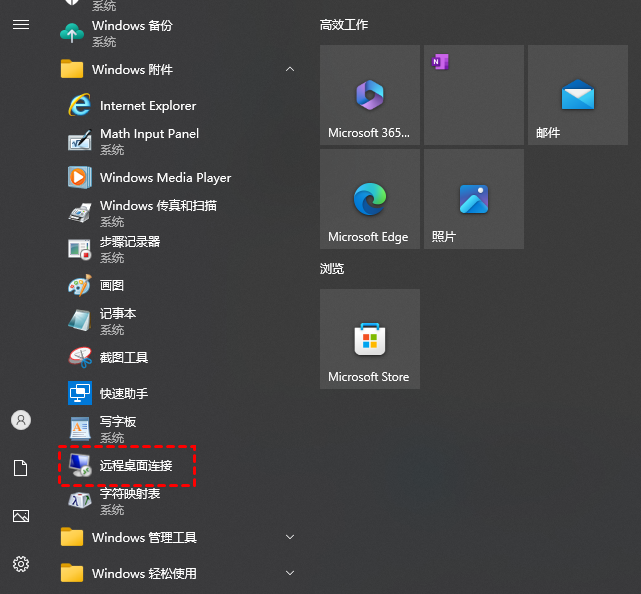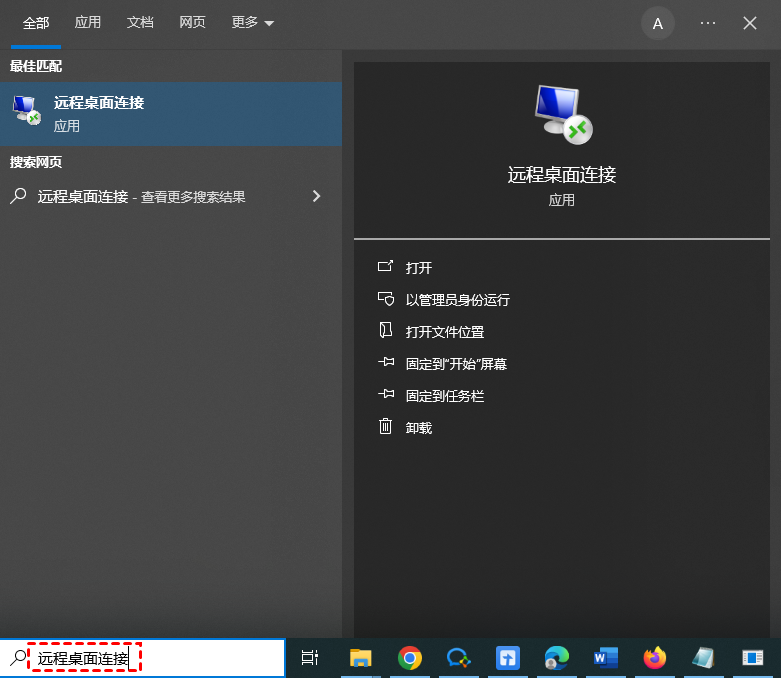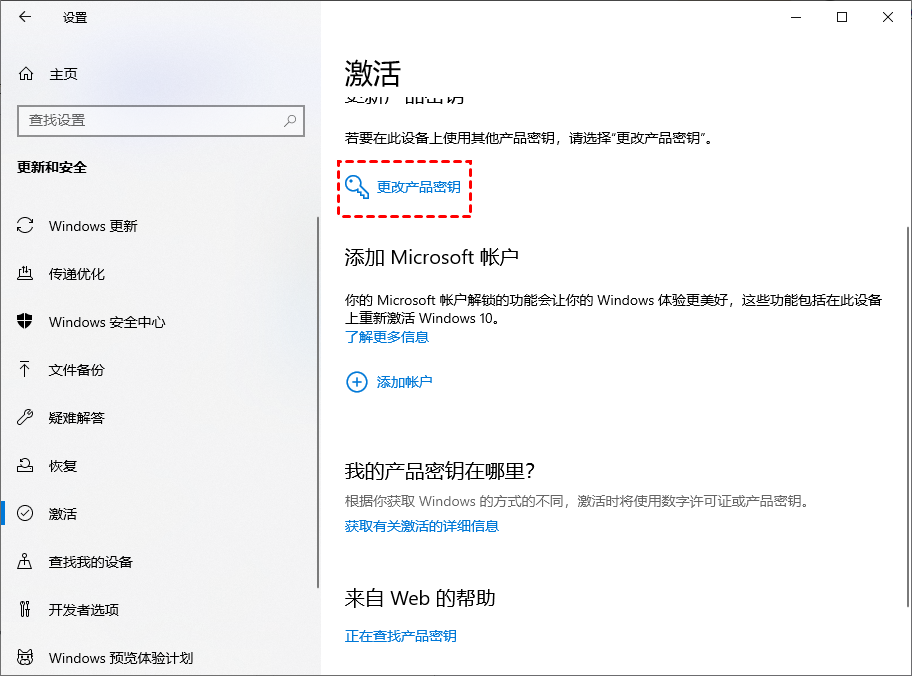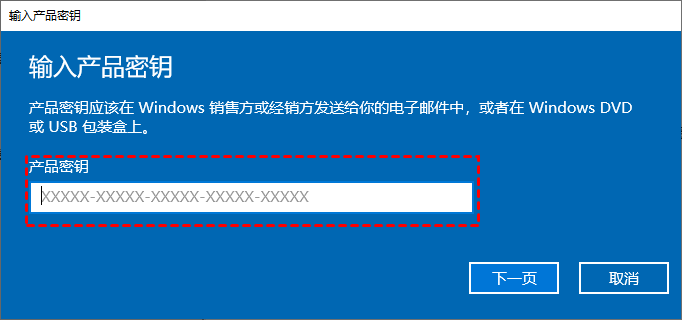Win10开启远程桌面的方法有哪些?(3种方法详解)
很多用户都不清楚Win10开启远程桌面的方法有哪些,本文将为大家介绍三种打开Win10远程桌面连接的简单方法。
Win10如何开启远程桌面?
如今,许多用户会选择知名第三方远程控制软件实现电脑远程操作,但需要自行搜索、下载和安装的过程,对部分使用者来说可能稍显复杂。为方便这类用户,微软在Windows 10系统中预装了名为“远程桌面连接”的组件。那么Win10开启远程桌面的有哪些呢?本文将为您详细介绍三种常用的开启方式。
方法一、通过运行命令快速启动
若想以最直接的方式调出远程桌面,可以借助系统自带的运行对话框完成操作:
步骤1.同时按下键盘上的“Windows徽标键+R键”,此时屏幕左下角会弹出运行对话框。在文本输入栏中准确键入命令代码“mstsc”,随后点击对话框右下角的“确定”按钮。
步骤2.系统将立即启动远程桌面连接窗口,此时只需在指定位置输入目标计算机的IP地址,即可建立远程连接。
特别提示:使用该功能前,请确保目标电脑已开启远程桌面功能(可通过系统设置中的远程选项进行配置)。
方法二、系统附件中查找
对于习惯通过开始菜单操作的用户,Win10如何开启远程桌面呢?可以按照以下路径找到远程桌面工具:
步骤1.点击屏幕左下角的Windows开始图标,在展开的功能菜单中定位到“Windows附件”分类。
步骤2.将鼠标悬停在该分类上,稍作等待即可看到子菜单展开,从中选择并点击“远程桌面连接”选项。
步骤3.完成上述操作后,远程桌面连接窗口便会呈现在您眼前,后续操作与其他方式一致。
方法三、利用系统搜索功能
还有一种方法就是系统搜索功能,也是最便捷的打开方式,Windows 10内置的智能搜索栏同样可以快速定位该工具:
直接在任务栏的搜索框中输入关键词“远程桌面连接”,当系统显示匹配结果时,点击对应选项即可直接启动程序。这种检索方式尤其适合熟悉工具名称的用户使用。
三种方法各有特点,用户可根据个人操作习惯选择最适合的方式。无论采用哪种途径,首次使用时都需做好目标计算机的远程访问权限配置,才能确保连接顺利建立。上面的内容为大家分享了Win10开启远程桌面的三种方法,那么,Win10家庭版远程桌面怎么开启呢?让我们接着往下看。
Windows 10家庭版无法使用远程桌面功能怎么办?
在Windows 10操作系统中,家庭版与专业版存在功能差异,其中比较典型的就是家庭版不支持远程桌面连接。这是微软根据不同用户群体的使用需求,对两个版本做的差异化设计。如果用户需要在家庭版设备上实现远程控制,接下来为大家分享两种Win10家庭版远程桌面解决方法。
方法一、升级至专业版系统
由于家庭版系统本身限制了远程桌面功能,最直接的解决方式就是将系统升级至专业版。升级后即可使用Windows自带的远程桌面工具,具体操作步骤如下:
步骤1.同时按下键盘上的“Windows徽标键和I键”,打开系统设置界面。依次点击“更新和安全”-“激活”选项卡。
步骤2.在激活设置页面中,找到“更改产品密钥”选项并点击进入。
步骤3.在弹出的输入框中,准确填写25位字符的Windows 10专业版激活密钥,系统将自动开始版本升级流程,等待激活完成即可。
方法二、使用第三方远程工具
对于不想升级系统的用户,可以通过安装第三方远程控制软件实现类似功能。这里以远程看看为例,这款免费软件具备以下特点:
- 采用ECC加密协议保障连接安全,无需担心数据泄露风险
- 界面设计简洁直观,新手也能快速掌握操作方法
- 支持跨平台使用,适应多种远程控制场景
具体使用步骤如下:
步骤1.访问远程看看软件官网下载中心,在主控端和被控端设备分别完成软件安装。运行程序后,在主控端输入被控设备的唯一识别码。
注意:连接模式需选择“远程控制”,若选择“文件传输”则会进入文档管理界面。
步骤2.在弹出的权限请求窗口中,选择“向伙伴发送请求”选项并确认。
步骤3.被控端设备收到连接提示后,点击“同意”按钮即可建立远程控制连接。
两种解决方案各有适用场景:系统升级适合需要长期使用远程功能的用户;第三方工具则更适合临时需求或不愿改动系统的用户。无论选择哪种方式,建议操作前做好数据备份,并确保网络环境安全可靠。
结论
本文详细介绍了Win10开启远程桌面的三种方法及家庭版系统的解决方案。针对标准版系统,提供了三种操作方式:通过运行对话框输入“mstsc”命令快速启动、在Windows附件中找到远程桌面连接程序,以及直接在搜索框中输入关键词定位工具。这些方法覆盖了不同用户的使用习惯,操作步骤清晰明了。
对于家庭版系统因为功能限制无法直接使用远程桌面的问题,本文给出了两种解决路径:一是通过系统设置升级至专业版以获得官方支持,二是借助第三方远程控制软件实现类似功能,并推荐了具备安全加密和易用性特点的远程看看软件作为备选方案。无论采用哪种方式,均强调了操作前进行数据备份及确保网络安全的重要性,希望能够帮助到您。